Productes destacats
-
-
-
-
Accions essencials de Photoshop
Newborn Necessities ™ Conjunt d'accions de Photoshop editant nadons acabats de néixer
$29.00 -
-
-
-
Accions essencials de Photoshop
Acció de Photoshop per a la separació de freqüències de Portrait Suite
$47.00
Algú ha tingut alguna vegada l'experiència de "fer la foto ara o perdre el moment"? De vegades, quan això passa, perdeu una mica el control dels vostres antecedents i heu de treballar en el postprocessament.
Bé, aquest va ser el meu "moment". Estàvem al final de la sessió de fotos del dia. Feia calor. Molt calent. 98 graus de calor ... i migdia. No és la situació ideal per a cap fotografia. Anàvem caminant fins a un darrer lloc ombrejat i ens vam trobar amb un turó INCREINGBLE. Vaig dir a la família que seguís endavant i que hi anés corrent, ja que tenia una idea súper divertida. Aleshores van pensar ... "oh no ... Emily i les seves boges idees de nou".
Vam convèncer tot un equip de futbol perquè es mogués només un minut, així que vam haver de fer aquest tir ràpidament i fer-los moure estalviaria molt de temps en el postprocessament. Quan se m’acut aquesta idea, en el fons de la meva ment sabia que la Jodi havia creat les accions perfectes, que havia tornat a casa a l’ordinador, cosa que em permetria donar vida a això. Li vaig dir a la família: "PROMETO ... serà molt divertit ... només confieu en mi ..." (a la part posterior del cap estava pensant ... oh, Déu ... no hi ha núvols, migdia alt ... diversos tons de pell ... disparant costa amunt ... només cal anar-hi Emily)... i jo vaig fer això.
Potser ho veieu i penseu ... i què. Estan en un turó. Segueix llegint ...
Veureu com això ...

Convertit en això ...

Per començar, disparo amb la Nikon D700 i tenia a l'objectiu 50 de 1.4 mm amb aquest tret. No vaig tenir temps de canviar al meu nou objectiu 85 de 1.4 mm favorit, o sí! Vaja jo AMOR aquesta lent !!! 🙂
Vaig exposar la pell de les mares per aquest tret. Sabia que l'exposició a altres llocs no seria ideal, però com que rodava en RAW, podria modificar-la més tard. A Adobe Raw, vaig ajustar l’exposició fent servir els barres lliscants de balanceig de blancs, contrast i omplert, abans de tirar-lo al Photoshop.
Després de treure'l a Photoshop, això és el que vaig fer:
1. Làser magnètic i transformació lliure:
Necessitava l'arbre i el pal lleuger per a la foto que havia previst. Aquí és on he utilitzat la meva eina de làser magnètic per seleccionar la família i simplement moure-la.
En primer lloc, seleccioneu la vostra eina de llaç magnètic ... és el llaç triangle amb un imant de ferradura a la part superior. Després de deixar el que us agradi, feu clic amb el botó dret i feu clic a "transformació lliure". A continuació, podeu moure el que heu seleccionat a algun lloc de la pantalla ... allà on vulgueu. Mirar abaix.
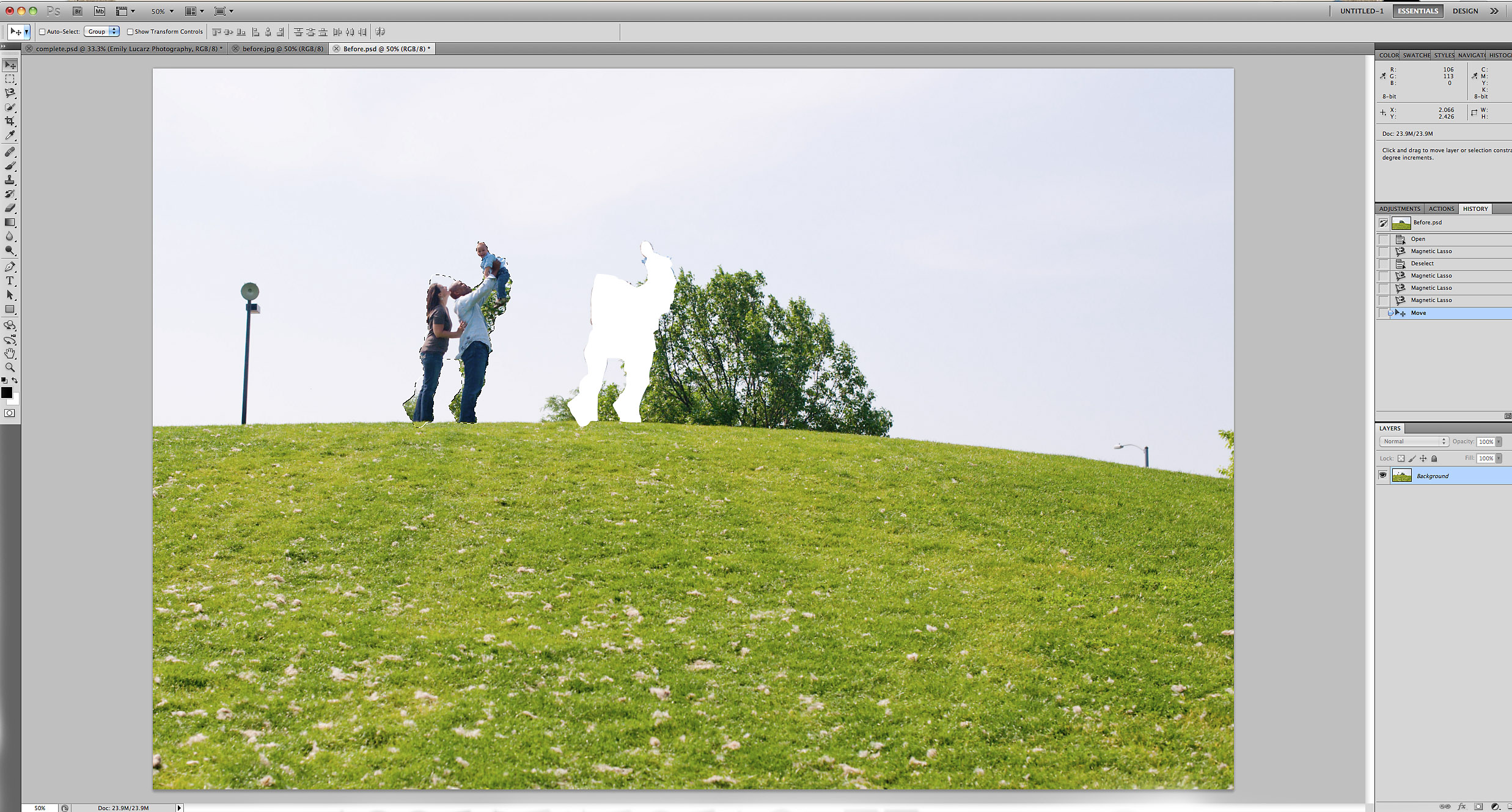
Sí, hi ha un forat enorme, sí, encara hi ha arbres entrellaçats a la família. Això és el següent! (Si teniu CS5, també podeu provar Content Aware Fill. No és perfecte, però sovint us ajudarà o fins i tot aconseguirà estalviar-vos del pas 2).
2. Clonació:
És hora de l’eina de clonatge fiable. No entraré en molts detalls aquí, ja que es tracta d’una eina comuna que els fotògrafs utilitzen per a moltes ocurrències. Aquí estava el meu pensament a través del meu procés. El cel de la meva foto és força clar. No està totalment bufat, però és bastant lleuger i amb poca dimensió. Va ser una oportunitat perfecta per a mi per agafar una mica de cel i tapar l’arbre, el pal de llum i el petit i el pal de la dreta. Si el cel fos més blau, seria més difícil clonar amb precisió. És per això que sempre faig la meva clonació i qualsevol altre retoc que hagi de fer abans d’executar qualsevol tipus d’acció o afegir cap capa d’ajust.
Per clonar, feu una còpia de fons de la vostra imatge (o afegiu Jodi aquí; podeu fer una nova capa en blanc i clonar-la seleccionant Mostra totes les capes). Mai em clono a la imatge de fons. Si accidentalment faig alguna cosa que realment no m’agrada, pot ser difícil fer una còpia de seguretat i també afecta la vostra imatge real. No entraré en detalls sobre això, ja que Jodi té nombrosos tutorials de Photoshop en aquest bloc. Feu clic a l'eina de clonació i comenceu a tapar on voleu cobrir. Així és com va quedar després de clonar en algun cel.
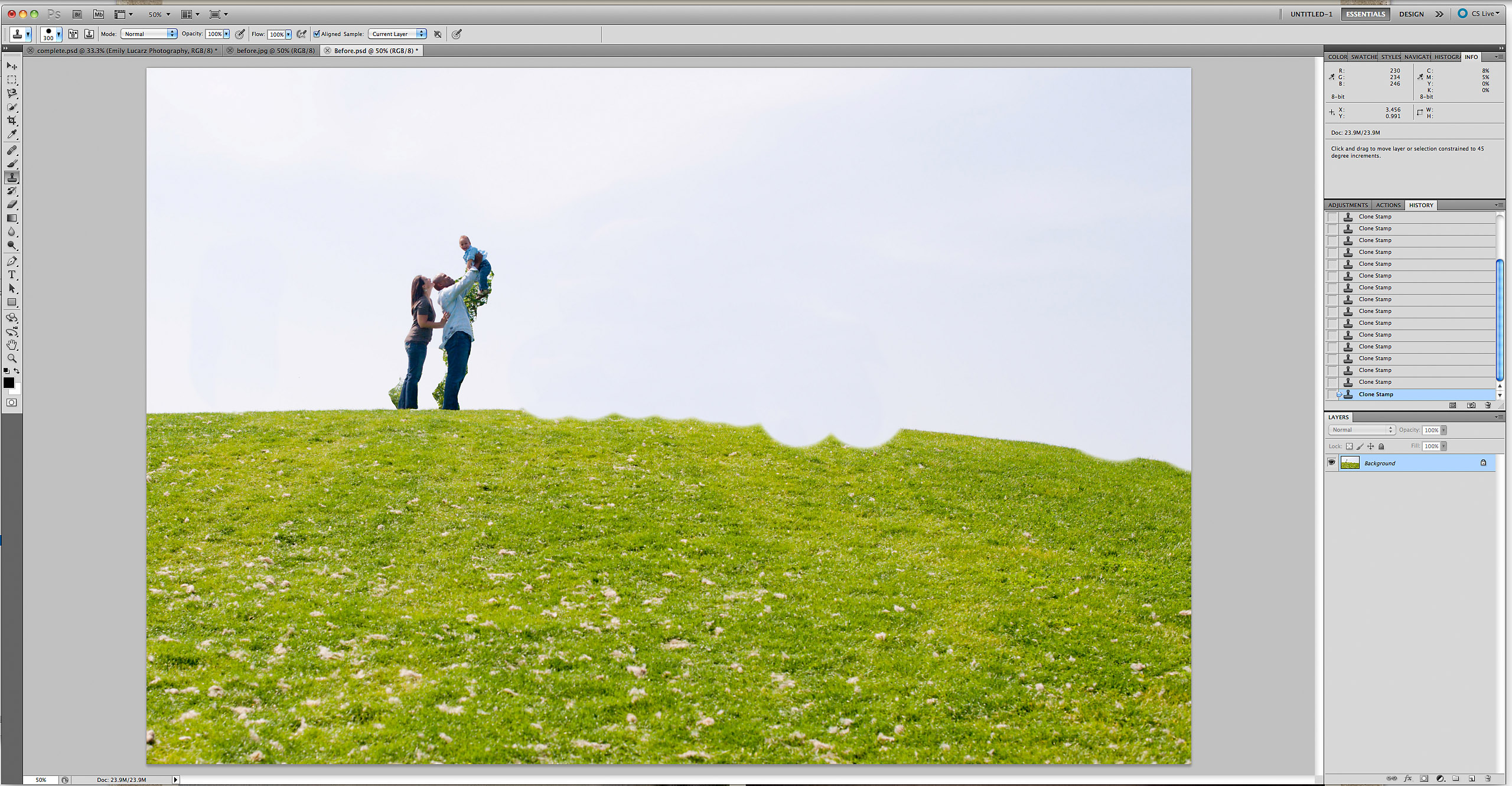
Tingueu en compte que encara hi ha trossos d’arbre darrere dels subjectes. Si torno a aquesta ubicació, òbviament els faré parar a l’esquerra de l’arbre, però de vegades quan us emociona una idea, coses com els arbres no guanyen en els vostres pensaments. Per clonar-los entre ells (també podríeu utilitzar l'eina de comptagotes i pintar-hi), vaig fer volar la imatge tan gran que QUASI podia veure cada píxel. D’aquesta manera podria mantenir-lo perfecte i fer-lo més realista. Si no feu volar la imatge durant l’edició, teniu el risc de tallar-vos els nassos, etc. Mentre feia això, per suavitzar les línies, va acabar fent que les cames de les mares tinguessin un aspecte més llarg perquè vaig passar els jeans un TAD. Estaria totalment divertit amb això com a companya de mare, així que ho vaig deixar. Per arreglar l’herba, vaig clonar un altre punt del combinat d’herba i cel. L'herba no és una línia recta, de manera que no podia pintar el cel al damunt. Volia mantenir la fulla d’herba enganxada per fer que sembli més natural. Vaig prendre diferents mostres, ja que no volem que el turó tingui el mateix aspecte a la part superior. Quan cloneu, recordeu de triar una àrea on coincideixin els colors on voleu substituir. Això també val per al cel. No voleu una gran taca blanca en una zona més blava, etc.
A continuació, podríeu traslladar la família al lloc on estaven en aquest moment si voleu ... només repetiu els passos 1 i 2. Personalment, em va agradar la composició del lloc on els havia situat.
3. Photoshop Accions:
A. L’herba és més verda. Volia que l’herba fos més verda. Hem tingut molta pluja fins al punt que l’herba està saturada aquí a Chicago. Vaig dirigir MCP's, l'herba és més verda, il·lusió 1, de Jodi's Bossa de trucs col · lecció. He estat esperant la foto perfecta per a això. Vaig seleccionar on volia que aparegués l’herba i vaig deixar l’acció en una opacitat establerta del 67%.
B.Sky és més blau. Com és obvi, vaig exposar els tons de la pell que van provocar que el cel gairebé estigui volat. Encara hi ha blau al cel (pot ser que sigui difícil de dir en aquestes petites imatges), així que he corregut que el cel és més blau, també de la Bossa de trucs col · lecció. No calia afegir un cel totalment fals, només cal millorar el que hi havia. Per mantenir el cel natural, he establert l’opacitat al 30%. Semblava molt divertit més amunt, però jo anava realista en aquest moment. En altres casos, potser el tenia més alt, fent que el cel sigui encara més blau.
C. Color d'un clic. El meu favorit va a l’acció. Per tot. Vaig executar un color de clic des del fitxer MCP Fusion conjunt. Jo emmascarat alguns dels focus de les zones centrals, ja que era una mica massa brillant. També vaig reduir l’opacitat del contrast, ja que els subjectes i l’herba començaven a barrejar-se una mica. A sota hi ha una captura de pantalla on podeu veure l’acció que s’executa. Sincerament, no vaig haver de fer gran cosa amb aquest conjunt d'accions, tal com estava pensat per a aquesta foto.
4. Burning:
Tot i que l'acció de color amb un sol clic té una capa de vinyeta fantàstica, volia una mica més d'una vingeta de vora per a aquesta foto, així que vaig fer servir la meva eina de gravació al 10% i li vaig donar més cops. Com a alternativa, podeu utilitzar el fitxer Acció gratuïta Photoshop Touch of Darkness i pinta a la vinyeta de manera no destructiva.

Aquí el teniu! Tantes coses són possibles a Photoshop, i més encara amb les accions de Jodi des de MCP. El nou Fusió estableix-la com a "acció a". Gairebé sempre l’utilitzo d’alguna manera. Hi ha moltes vegades que ho executaré i apagaré algunes de les capes, augmentaré una capa, etc. Està pensat per a tothom. Sempre hi és quan de vegades les teves fotos només necessiten aquest petit "pop".
Emily és una fotògrafa professional amb Fotografia Emily Lucarz. S'especialitza en fotografia de nadons, nens i famílies a Chicago. A l’Emily també li agrada escriure mini tutorials per a aspirants a fotògrafs, que es poden trobar al seu bloc.
Sense comentaris
Deixa el teu comentari
Vostè ha de ser connectat per escriure un comentari.







































gràcies per l'article. M’encanta veure com funcionen els altres. Uns bons consells i sempre aprenc alguna cosa que m’ajudi en la meva feina.
Bella edició! És perfecte!
Estic molt content de veure el vostre tutorial, compartit perquè tothom el vegi. Quan vaig veure això per primera vegada, vaig saber que era una cosa molt especial. Increïble feina Emily :))
Gran article ... gràcies! Tinc una pregunta ... Quan faig servir el llaç magnètic, no em permet fer clic dret. Alguna idea? A més, quan faig transformacions lliures per moure el tema, sóc capaç de moure-les però no “desapareixen” d’on eren inicialment. Estic tan atrapat ... qualsevol ajuda seria fantàstica. Gràcies!
M'encanta aquest tutorial! Gràcies. GRAN feina, Emily. Si hagués estat el vostre client, m'hauria agradat moltíssim!
Bons consells, ho provaré ara (C:
Ah, això és una cosa que necessito aprendre des de fa un temps. Gràcies! M'encanten els tutorials de mig a avançat com aquest, si us plau, que continuïn venint. La imatge final és * increïble * i m’alegro de no ser l’únic que s’emociona tant amb una idea que s’oblida de notar coses com, um, arbres. 😉
Gràcies pels útils enllaços, encara queda molt per aprendre sobre Photoshop.
Serà una publicació útil per a les persones per als fotògrafs que vulguin conèixer les accions d’ús i gravar-les a Photoshop. Gràcies per compartir aquesta publicació informativa amb nosaltres.